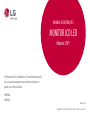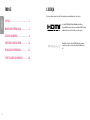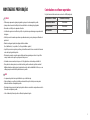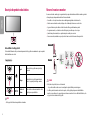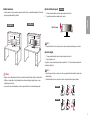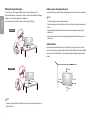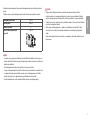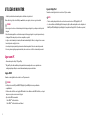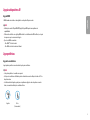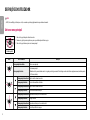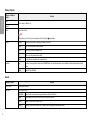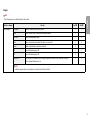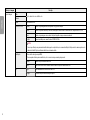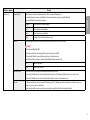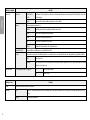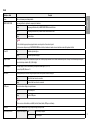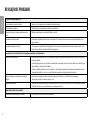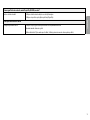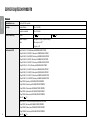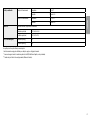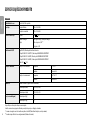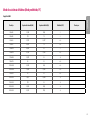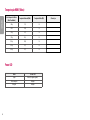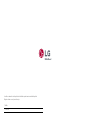LG 34WN650-W Manual do proprietário
- Categoria
- TVs
- Tipo
- Manual do proprietário

* Os Monitores LED LG são Monitores LCD com retroiluminação LED.
Leia este manual atentamente antes de utilizar o dispositivo e
guarde-o para referência futura.
29WN600
34WN650
MANUAL DE INSTRUÇÕES
MONITOR LCD LED
(Monitor LED*)
www.lg.com
Copyright © 2019 LG Electronics Inc. Todos os direitos reservados.

2
PORTUGUÊS
LICENÇA
As licenças variam consoante o modelo. Visite www.lg.com para mais informações sobre a licença.
Os termos HDMI e High-Definition Multimedia Interface e o
logotipo HDMI são marcas ou marcas registradas da HDMI Licensing
Administrator, Inc. nos Estados Unidos e em outros países.
MaxxAudio e as marcas comerciais MAXX adicionais são marcas
comerciais e/ou mar-cas comerciais registradas da Waves Audio
Ltd.
ÍNDICE
LICENÇA ......................................................2
MONTAGEM E PREPARAÇÃO .......................3
UTILIZAR O MONITOR .................................8
DEFINIÇÕES DO UTILIZADOR .................... 10
RESOLUÇÃO DE PROBLEMAS .................... 18
ESPECIFICAÇÕES DO PRODUTO.................20

3
PORTUGUÊS
MONTAGEM E PREPARAÇÃO
CUIDADO
• Utilize sempre componentes originais para garantir a segurança e o bom desempenho do produto.
• Quaisquer danos decorrentes da utilização de itens contrafeitos não estão abrangidos pela garantia.
• Recomenda-se a utilização dos componentes fornecidos.
• Se utilizar cabos genéricos não certificados pela LG, o ecrã poderá não apresentar imagem ou apresentar ruídos
de imagem.
• As ilustrações neste documento representam os procedimentos normais, por isso podem parecer diferentes do
produto real.
• Durante a montagem do produto, não aplique substâncias estranhas
(óleos, lubrificantes, etc.) aos parafusos. (Se o fizer, pode danificar o produto.)
• Se aplicar força excessiva ao apertar os parafusos, pode danificar o monitor. Os danos causados desta forma não
serão cobertos pela garantia do produto.
• Não transporte o monitor com a parte superior voltada para baixo segurando apenas a base. Isto pode fazer
com que o monitor caia do suporte e pode provocar danos pessoais.
• Ao levantar ou mover o monitor, não toque no ecrã. A força aplicada no ecrã do monitor pode danificá-lo.
• Para o padrão de onda na aparência, ao contrário do método geral de revestimento, é aplicado ao material
brilhante adicionado na matéria-prima. Sem aparência descascada, tem boa durabilidade. Por favor, use-o com
confiança porque não em absolute há problema em usar o produto.
NOTA
• Os componentes poderão ter um aspeto diferente dos que são ilustrados aqui.
• Todas as informações e especificações incluídas neste manual estão sujeitas a alterações sem aviso prévio
destinadas a melhorar o desempenho do produto.
• Para adquirir extras opcionais, visite uma loja de produtos eletrónicos ou um site de compras online ou contacte
o fornecedor onde adquiriu o produto.
• O cabo de alimentação fornecido poderá ser diferente, dependendo da região.
Controladores e software suportados
Você pode baixar e instalar a versão mais recente no site da LGE (www.lg.com).
Controladores e software Prioridade de instalação
Controlador do Monitor Recomendado
OnScreen Control Recomendado
Dual Controller Opcional
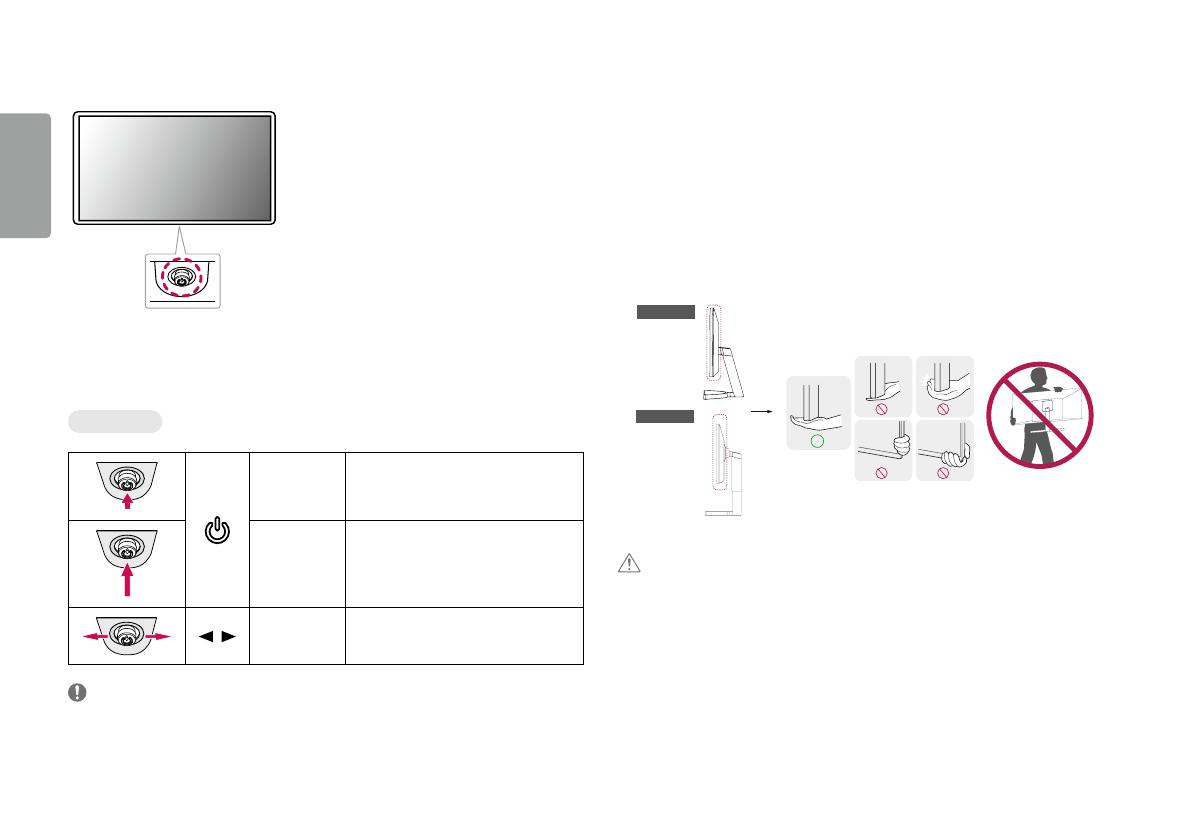
4
PORTUGUÊS
Descrição do produto e dos botões
Como utilizar o botão joystick
Pode controlar facilmente as funções do monitor premindo o botão joystick ou movimentando-o para a esquerda/
direita/cima/baixo com o dedo.
Funções básicas
Ligado
Prima o botão do joystick uma vez para ligar
o monitor.
Desligar
Mantenha o botão joystick premido durante
mais de 3 segundos para desligar o monitor.
/
Controlo do
Volume
Pode controlar o volume movimentado o botão
joystick para a esquerda/direita.
NOTA
• O botão joystick está situado na parte inferior do monitor.
Mover e levantar o monitor
Ao mover ou levantar o monitor, siga as seguintes instruções para evitar arranhar ou danificar o monitor e garantir
o transporte seguro, independentemente da sua forma ou tamanho.
• Aconselha-se a colocação do monitor na caixa ou embalagem original antes de tentar movê-lo.
• Antes de mover ou levantar o monitor, desligue o cabo de alimentação bem como os outros cabos.
• Segure com firmeza as partes inferior e lateral do monitor. Não segure diretamente no painel.
• Ao segurar no monitor, o ecrã não deve estar voltado para si, para evitar que o ecrã se risque.
• Quando transportar o monitor, não o exponha a impactos ou vibrações excessivas.
• Ao mover o monitor, mantenha-o em posição vertical e nunca o vire de lado nem o incline para o lado.
29WN600
34WN650
CUIDADO
• Evite, dentro do possível, tocar no ecrã do monitor.
- Isso poderá resultar em danos no ecrã ou em alguns dos píxeis utilizados para criar imagens.
• Se utilizar o painel do monitor sem a base do suporte, o botão joystick pode provocar a instabilidade do
monitor e a respectiva queda, o que poderá provocar danos no monitor ou lesões ao utilizador. Além disso, esta
acção poderá causar avarias no botão joystick.

5
PORTUGUÊS
Instalar numa mesa
• Levante o monitor e coloque-o na mesa em posição vertical. Coloque-o a uma distância mínima de 100 mm da
parede para garantir ventilação suficiente.
29WN600
34WN650
100 mm
CUIDADO
• Desligue o cabo de alimentação antes de deslocar ou instalar o monitor. Tal pode resultar em choque elétrico.
• Certifique-se de que utiliza o cabo de alimentação fornecido na embalagem do produto e ligue-o a uma
tomada de parede com terra.
• Se precisar de outro cabo de alimentação, contacte o representante local ou o revendedor mais próximo.
Ajustar a altura do suporte
34WN650
1 Coloque o monitor montado na base do suporte numa posição vertical.
2 Segure bem no monitor com ambas as mãos e ajuste-o.
Máx. 110,0 mm
AVISO
• Ao ajustar a altura do ecrã, não coloque a mão no corpo do suporte para evitar magoar-se nos dedos.
Ajuste do ângulo
1 Coloque o monitor montado na base do suporte numa posição vertical.
2 Ajuste o ângulo do ecrã.
O ângulo do ecrã pode ser ajustado para a frente ou para trás de -5° a 15° para obter uma experiência de
visualização confortável.
AVISO
• Para evitar magoar os dedos ao ajustar o ecrã, não segure a parte inferior da moldura do monitor como
ilustrado abaixo.
• Tenha cuidado para não tocar ou pressionar a área do ecrã quando ajustar o ângulo do monitor.
34WN650
29WN600
100 mm
100 mm
100 mm
100 mm
100 mm
100 mm
100 mm

6
PORTUGUÊS
Utilização do bloqueio Kensington
O conector para o sistema de segurança Kensington encontra-se na parte inferior do monitor.
Para obter mais informações acerca da instalação e utilização, consulte o manual do utilizador do bloqueio
Kensington ou aceda ao website em http://www.kensington.com.
Ligue o monitor a uma mesa utilizando o cabo do sistema de segurança Kensington.
34WN650
29WN600
NOTA
• O sistema de segurança Kensington é opcional. Pode obter acessórios opcionais na maioria das lojas de
produtos electrónicos.
Instalar o suporte de montagem na parede
Este monitor cumpre as especificações para suporte de montagem na parede ou outros dispositivos compatíveis.
NOTA
• O suporte de montagem na parede é vendido em separado.
• Para obter mais informações acerca da instalação, consulte o guia de instalação do suporte de montagem na
parede.
• Tenha cuidado para não aplicar demasiada força ao montar o suporte de montagem na parede, pois pode
danificar o ecrã.
• Remova o suporte antes de instalar o monitor numa montagem na parede ativando a fixação do suporte no
sentido inverso.
Instalar na Parede
Instale o monitor com uma distância de pelo menos 100 mm da parede e um espaço de cerca de 100 mm de
cada lado do monitor para assegurar uma ventilação suficiente. Pode obter informações de instalação detalhadas
na sua loja comercial local. Em alternativa, consulte o manual para instalar e configurar um suporte de parede
inclinado.
100 mm
100 mm
100 mm
100 mm

7
PORTUGUÊS
CUIDADO
• Desligue o cabo de alimentação antes de mover ou instalar o monitor para evitar choques elétricos.
• Se instalar o monitor no teto ou numa parede inclinada, este poderá cair e provocar ferimentos. Utilize um
suporte de montagem na parede autorizado pela LG e contacte o representante local ou pessoal qualificado.
• Se aplicar força excessiva ao apertar os parafusos, pode danificar o monitor. Os danos causados desta forma não
serão cobertos pela garantia do produto.
• Utilize o suporte de montagem na parede e os parafusos em conformidade com a norma VESA. Os danos
causados pelo uso ou uso indevido de componentes inadequados não estão abrangidos pela garantia do
produto.
• Quando medido a partir da parte posterior do monitor, o comprimento de cada parafuso instalado deve ser de
8 mm ou menos.
Para instalar o monitor numa parede, fixe um suporte de montagem na parede (opcional) à parte posterior do
monitor.
Certifique-se de que o suporte de montagem na parede está fixo de forma segura no monitor e na parede.
Montagem na parede (mm) 100 x 100
Parafuso padrão M4 x L10
Número de parafusos 4
Suporte de montagem na parede
(opcional)
LSW 149
NOTA
• Os parafusos que não estejam em conformidade com a norma VESA poderão danificar o produto e provocar a
queda do monitor. A LG Electronics não é responsável por quaisquer acidentes relacionados com a utilização de
parafusos não normalizados.
• O kit de montagem na parede inclui o guia de instalação e todas as peças necessárias.
• O suporte de montagem na parede é opcional. Pode obter acessórios opcionais através do seu fornecedor local.
• O comprimento do parafuso pode ser diferente consoante o suporte de montagem na parede. Se utilizar
parafusos mais longos do que o comprimento padrão, poderá danificar o interior do produto.
• Para obter mais informações, consulte o manual do utilizador do suporte de montagem na parede.

8
PORTUGUÊS
UTILIZAR O MONITOR
• As ilustrações incluídas neste manual poderão ser diferentes do produto real.
Prima o botão do joystick, aceda a Definições
Entrada e, em seguida, seleccione a opção de entrada.
CUIDADO
• Não exerça pressão sobre o ecrã durante um período de tempo prolongado. Isso poderá provocar distorção da
imagem.
• Não exiba uma imagem fixa no ecrã durante um período de tempo prolongado. Isso poderá provocar retenção
da imagem. Utilize uma proteção de ecrã no computador, se possível.
• Ao ligar o cabo de alimentação à tomada, utilize uma tomada múltipla (3 orifícios) com ligação à terra ou uma
tomada de parede com ligação à terra.
• O monitor poderá piscar quando ligado numa área de baixa temperatura. Trata-se de uma situação normal.
• Por vezes, podem surgir alguns pontos vermelhos, verdes ou azuis no ecrã. Trata-se de uma situação normal.
Ligar a um PC
• Este monitor suporta a função *Plug and Play.
* Plug and Play: Uma funcionalidade que lhe permite adicionar um dispositivo ao seu computador sem
reconfigurar qualquer definição e sem instalar manualmente quaisquer controladores.
Ligação HDMI
Transmite os sinais digitais de vídeo e áudio do seu PC para o monitor.
CUIDADO
• A utilização de um cabo DVI para HDMI/DP (DisplayPort) para HDMI poderá causar problemas de
compatibilidade.
• Utilize um cabo certificado com o logótipo HDMI incluído. Se não utilizar um cabo HDMI certificado, o ecrã pode
não aparecer ou pode ocorrer um erro de ligação.
• Tipos de cabo HDMI recomendados
- Cabo HDMI
®
/
TM
de alta velocidade
- Cabo HDMI
®
/
TM
de alta velocidade com Ethernet
Ligação DisplayPort
Transmite os sinais digitais de vídeo e áudio do seu PC para o monitor.
NOTA
• Pode não existir qualquer saída de vídeo ou de áudio consoante a versão do DP (DisplayPort) do PC.
• Se estiver a utilizar a saída Mini DisplayPort de uma placa gráfica, utilize um adaptador ou cabo adaptador de
Mini DP para DP (Mini DisplayPort para DisplayPort) compatível com DisplayPort1.4. (Vendido em separado)

9
PORTUGUÊS
Ligação a dispositivos AV
Ligação HDMI
O HDMI transmite sinais de vídeo e áudio digitais do seu dispositivo AV para o monitor.
NOTA
• A utilização de um cabo DVI para HDMI/DP (DisplayPort) para HDMI poderá causar problemas de
compatibilidade.
• Utilize um cabo certificado com o logótipo HDMI incluído. Se não utilizar um cabo HDMI certificado, o ecrã pode
não aparecer ou pode ocorrer um erro de ligação.
• Tipos de cabo HDMI recomendados
- Cabo HDMI
®
/
TM
de alta velocidade
- Cabo HDMI
®
/
TM
de alta velocidade com Ethernet
Ligar periféricos
Ligação de auscultadores
Ligue dispositivos periféricos ao monitor através da porta para auscultadores.
NOTA
• Os dispositivos periféricos são vendidos em separado.
• As funções dos auscultadores e altifalantes poderão ser limitadas consoante as definições de áudio do PC e do
dispositivo externo.
• Se utilizar auscultador Angulares, poderá provocar problemas na ligação de outros dispositivos ao monitor.
Assim, é recomendada a utilização de auscultadores Rectos.
Angular Recto
(Recomendado)

10
PORTUGUÊS
DEFINIÇÕES DO UTILIZADOR
NOTA
• A OSD (On Screen Display - Informação no ecrã) do seu monitor pode divergir ligeiramente da apresentada neste manual.
Activar o menu principal
1 Prima o botão joystick na parte inferior do monitor.
2 Movimente o joystick para cima/para baixo e para a esquerda/direita para definir as opções.
3 Prima o botão joystick uma vez para sair do menu principal.
Botão Joystick
Botão Estado do menu Descrição
Menu principal desactivado Activa o menu principal.
Menu principal activado
Sai do menu principal.
(Mantenha o botão premido durante mais de 3 segundos para desligar o monitor. Pode desligar o monitor desta forma a qualquer momento, incluindo quando
o OSD estiver activado.)
Menu principal desactivado Ajusta o nível de volume do monitor.
Menu principal activado Acede às funcionalidades de Entrada.
Menu principal desactivado Ajusta o nível de volume do monitor.
Menu principal activado Acede à funcionalidade Definições.
Menu principal desactivado Apresenta as informações sobre a entrada atual.
Menu principal activado Desliga o monitor.
Menu principal desactivado Apresenta as informações sobre a entrada atual.
Menu principal activado Acede à função Modo de imagem.

11
PORTUGUÊS
Funções do menu principal
Desligar
Entrada
Definições
Modo de imagem
Sair
Menu principal Descrição
Entrada Define o Modo de entrada.
Desligar Desliga o monitor.
Definições Configura as definições do ecrã.
Modo de imagem Define o modo de imagem.
Sair Sai do menu principal.
Definições do Menu
1 Para ver o menu OSD, prima o botão de joystick na parte inferior do monitor e, em seguida, aceda a Definições.
2 Movimente o joystick para cima/para baixo e para a esquerda/direita para definir as opções.
3 Para voltar ao menu superior ou para definir outros itens do menu, movimente o joystick para ou prima ( ).
4 Se desejar sair do menu OSD, movimente o joystick para até sair.
Definições Rápidas Entrada Imagem Som Geral
NOTA
•
: Ligar
•
: Desligar

12
PORTUGUÊS
Definições Rápidas
Definições > Definições
Rápidas
Descrição
Brilho
Ajusta o contraste e o brilho do ecrã.
Contraste
Volume Ajusta o nível de volume.
NOTA
• Para ajustar as opções Sem som / Ligar o som, movimente o botão de joystick para
no menu Volume.
Temp cor Utilizador O utilizador pode personalizá-la, ajustando para vermelho, verde ou azul.
Quente Define a cor do ecrã para uma coloração encarnada.
Médio Define a cor do ecrã entre tons vermelho e azul.
Frio Define a cor do ecrã para uma coloração azulada.
Manual O usuário pode fazer ajuste minuto sobre a temperatura da cor.
MaxxAudio Ligar MaxxAudio® é marca registrada do laboratório técnico GRAMMY Award® é uma suíte de ferramentas de som com qualidade de estúdio para uma experiência de áudio
superior.
Desligar Desabilita a função MaxxAudio.
Entrada
Definições > Entrada Descrição
Lista de entrada Seleciona o modo de entrada.
Aspect Ratio Ajusta a proporção do ecrã.
Inteiro Grande Apresenta o vídeo em ecrã panorâmico, independentemente da entrada do sinal de vídeo.
Original Apresenta um vídeo de acordo com o rácio de aspecto do sinal de vídeo de entrada.
Cinema 1 Aumenta o ecrã com um rácio de aspecto de 21:9.
Cinema 2 Aumenta o ecrã com um rácio de aspecto de 21:9, incluindo a área da caixa negra para legendas na parte inferior.

13
PORTUGUÊS
Imagem
NOTA
• O Modo de imagem que pode ser definido depende do sinal de entrada.
Definições > Imagem Descrição sinal SDR sinal HDR
Modo de imagem Costumizada Permite que o utilizador ajuste cada um dos elementos. O O
Vívida Aumenta o contraste, o brilho e a nitidez para fornecer imagens dinâmicas. O O
Efeito HDR Otimiza o ecrã para High Dynamic Range. O X
Leitor Otimiza o ecrã para a leitura de documentos. Pode clarear o ecrã no menu OSD. O X
Cinema Optimiza o ecrã para melhorar os efeitos visuais de um vídeo. O O
FPS Este modo está otimizado para jogos FPS. O O
RTS Este modo está otimizado para jogos RTS. O O
Fraqueza de cor Este modo destina-se aos utilizadores que não conseguem distinguir entre o vermelho e o verde. Permite que os utilizadores
daltónicos distingam facilmente as duas cores.
O X
NOTA
• Se o Modo de imagem for alterado, a tela poderá piscar ou a resolução da tela do PC pode ser afetada.

14
PORTUGUÊS
Definições > Imagem Descrição
Ajuste da Imagem Brilho
Ajusta o contraste de cores e o brilho do ecrã.
Contraste
Nitidez Ajusta a nitidez do ecrã.
SUPER RESOLUTION+ Elevado Otimiza o ecrã para imagens nítidas. Ideal para vídeo ou jogos de alta definição.
Centro Otimiza o ecrã para uma visualização confortável, com imagens no nível médio entre os modos baixo e alto. Ideal para vídeos UCC ou SD.
Baixo Otimiza o ecrã para imagens suaves e naturais. Ideal para fotografias ou imagens com menos movimento.
Desligar Apresenta na definição mais comum. Desativa a SUPER RESOLUTION+.
NOTA
• Uma vez que esta função serve para aumentar a nitidez das imagens de resolução baixa, não se recomenda a utilização da função em texto comum ou para ícones do
ambiente de trabalho. Tal pode resultar numa nitidez desnecessariamente elevada.
Nível de preto Define o nível de desvio (apenas para HDMI).
• Desvio: enquanto referência para um sinal de vídeo, esta é a cor mais escura que o monitor pode apresentar.
Elevado Mantém a relação de contraste atual do ecrã.
Baixo Reduz os níveis de tons escuros e aumenta os níveis de brancos da relação de contraste atual do ecrã.
DFC Ligar Ajusta automaticamente o brilho de acordo com o ecrã.
Desligar Não utiliza a função de melhoria do tempo de resposta.

15
PORTUGUÊS
Definições > Imagem Descrição
Ajuste do jogo Tempo de resposta Define um tempo de resposta para as imagens apresentadas com base no movimento da imagem no ecrã.
Para um ambiente normal, recomenda-se que utilize Rápido. Se houver muito movimento, recomenda-se que utilize Mais Rápido.
Definir como Mais Rápido pode causar a fixação da imagem.
Mais Rápido Define o tempo de resposta para Mais Rápido.
Rápido Define o tempo de resposta para Rápido.
Normal Define o tempo de resposta para Normal.
Desligar Não utiliza a função de melhoria do tempo de resposta.
FreeSync Proporciona imagens naturais e fluidas ao sincronizar a frequência vertical do sinal de entrada com a do sinal de saída.
CUIDADO
• Interface suportada: DisplayPort, HDMI
• Placa gráfica suportada: É necessária uma placa gráfica que suporte a função FreeSync da AMD.
• Versão suportada: Certifique-se de que atualiza a placa gráfica com o controlador mais recente.
• Para obter mais informações e requisitos, consulte o website da AMD em http://www.amd.com/FreeSync.
Ligar Função FreeSync ativada.
Desligar Função FreeSync desativada.
Stabilizador de preto Pode controlar o contraste de tons negros para obter uma melhor visibilidade nas cenas escuras.
Aumentar o valor de Stabilizador de preto aclara a área inferior do nível de cinzento no ecrã. (Pode distinguir facilmente objetos em ecrãs de jogos escuros.)
Reduzir o valor de Stabilizador de preto escurece a área inferior do nível de cinzento e aumenta o contraste dinâmico no ecrã.
Cross Hair Cross Hair fornece uma marca no centro do ecrã para First Person Shooter jogos (FPS). Os utilizadores podem selecionar a forma de cross hair que se encaixa o seu
ambiente de jogo entre os quatro cross hair diferentes.
• Quando o monitor é desligado ou entra no modo de economia de energia, a característica de Cross Hair é automaticamente Desligar.

16
PORTUGUÊS
Definições > Imagem Descrição
Ajuste de cor Gama de cor Modo 1, Modo 2,
Modo 3
Quanto maior for o valor da gama de cor, mais escura se torna a imagem. Do mesmo modo, quanto menor for o valor da gama de cor, mais clara
se torna a imagem.
Modo 4 Se não necessitar de ajustar as definições da gama de cor, selecione Modo 4.
Temp cor Defina a sua própria temperatura de cor.
Utilizador O utilizador pode personalizá-la, ajustando para vermelho, verde ou azul.
Quente Define a cor do ecrã para uma coloração encarnada.
Médio Define a cor do ecrã entre tons vermelho e azul.
Frio Define a cor do ecrã para uma coloração azulada.
Manual O usuário pode fazer ajuste minuto sobre a temperatura da cor.
Vermelho, Verde, Azul Pode personalizar a cor da imagem com as cores Vermelho, Verde e Azul.
Seis cores Corresponde aos requisitos de cor do utilizador ajustando a cor e a saturação das seis cores (vermelho, verde, azul, ciano, magenta, amarelo) e guardando as definições.
Matiz Ajusta o tom do ecrã.
Saturação Ajusta a saturação das cores do ecrã. Quanto menor for o valor, menos saturadas e brilhantes serão as cores. Quanto mais elevado for o valor, mais
saturadas e escuras serão as cores.
Redefinir imagem Você quer Imagine redefinir as configurações? Sim Repõe as definições originais.
Não Cancela a seleção.
Definições > Som Descrição
Volume Para ajustar o Volume de auscultadores ou altifalante.
MaxxAudio Ligar MaxxAudio® é marca registrada do laboratório técnico GRAMMY Award® é uma suíte de ferramentas de som com qualidade de estúdio para uma experiência de áudio
superior.
Desligar Desabilita a função MaxxAudio.

17
PORTUGUÊS
Geral
Definições > Geral Descrição
Idioma Define o ecrã do menu para o idioma pretendido.
SMART ENERGY SAVING Poupe energia utilizando o algoritmo de compensação de luminância.
Elevado Poupa energia utilizando a função SMART ENERGY SAVING de elevada eficiência.
Baixo Poupa energia utilizando a função SMART ENERGY SAVING de baixa eficiência.
Desligar Desativa a função.
NOTA
• O valor dos dados de poupança de energia poderão variar consoante o painel e os fornecedores do painel.
• Se selecionar como valor para a opção SMART ENERGY SAVING Elevado ou Baixo, a luminância do monitor se tornará mais baixa ou mais alta, dependendo da fonte.
Power LED Ligar O indicador de potência liga-se.
Desligar O indicador de potência desliga-se.
Suspensão autom. Esta funcionalidade desliga o monitor automaticamente quando não é detetado qualquer movimento no ecrã durante um determinado período de tempo. Pode definir um temporizador para a
função de desactivação automática. (8H, 6H, 4H e Desligar)
Versão DisplayPort Escolha para DisplayPort Version a mesma versão que o dispositivo externo ligado. (1.4, 1.2 e 1.1)
Para usar a função HDR, defina como 1.4.
Sinal Sonoro Esta função permite que você defina o som gerado a partir da Sinal Sonoro quando o monitor estiver ligado.
Ligar Ativa o Sinal Sonoro Sonoro do seu monitor.
Desligar Desativa o Sinal Sonoro Sonoro do seu monitor.
OSD Bloquear Este recurso desativa a configuração e ajuste dos menus.
Ligar Ative OSD Bloquear.
Desligar Desative OSD Bloquear.
NOTA
• Todos os recursos estão desativados, exceto Brilho, Contraste, Volume, Entrada, OSD Bloquear e Informação.
Informação É apresentada a informação que se segue; Tempo Total Ligado, Resolução actual.
Repor Definições Iniciais Quer repor as suas definições? Sim Repõe as definições originais.
Não Cancela a reposição.

18
PORTUGUÊS
RESOLUÇÃO DE PROBLEMAS
Não aparece nenhuma imagem no ecrã.
O cabo de alimentação do monitor está ligado? • Verifique se o cabo de alimentação está corretamente ligado à tomada de parede.
O LED de alimentação está ligado? • Verifique a ligação do cabo de alimentação e prima o botão de alimentação.
A alimentação está ligada e o respectivo indicador apresentase a
branco?
• Verifique se a entrada ligada se encontra ativada (Definições > Entrada).
É apresentada a mensagem Sem sinal? • Esta mensagem é apresentada quando não existe cabo de sinal entre o PC e o monitor ou quando o mesmo se encontra desligado. Verifique o cabo e
ligue-o novamente.
É apresentada a mensagem Fora da escala? • Isto ocorre quando os sinais transferidos do PC (placa gráfica) estão fora do intervalo de frequência horizontal ou vertical do monitor. Consulte a secção
Especificação do produto deste manual para definir a frequência apropriada.
A apresentação do ecrã é instável e desfocada. / as imagens apresentadas no ecrã deixam sombras.
Seleccionou a resolução adequada? • Se a resolução selecionada for HDMI 1080i 60/50 Hz (interlaçado), a imagem no ecrã poderá ficar intermitente. Altere a resolução para 1080p ou para a
resolução recomendada.
• Se não definir a placa gráfica para a resolução (ideal) recomendada, pode ser apresentado texto desfocado, um ecrã esbatido, a área de visualização pode
aparecer truncada ou o monitor pode ficar desalinhado.
• Os métodos de definição podem variar consoante o computador ou o sistema operativo e algumas resoluções podem não estar disponíveis consoante o
desempenho da placa gráfica. Se for este o caso, contacte o fabricante do computador ou da placa gráfica para obter assistência.
A retenção de imagem ocorre mesmo depois de o monitor ser
desligado?
• A apresentação de uma imagem fixa durante um período prolongado pode causar danos no ecrã, resultando na retenção da imagem.
• Para prolongar a vida útil do ecrã, utilize uma proteção de ecrã.
A imagem apresenta manchas? • Quando utiliza o monitor, podem aparecer pontos com pixels (vermelhos, verdes, azuis, brancos ou pretos) no ecrã. Trata-se de uma situação normal num
ecrã LCD. Não se trata de um erro e não está relacionado com o desempenho do monitor.
Algumas funcionalidades estão desativadas.
Existem funções indisponíveis ao premir o botão Menu? • O OSD está bloqueado. Desative a opção OSD Bloquear em Geral.

19
PORTUGUÊS
Vê a mensagem "Monitor não reconhecido, monitor Plug and Play (VESA DDC) encontrado"?
Instalou o controlador do monitor? • Certifique-se de instalar o driver de exibição do nosso site: http://www.lg.com.
• Certifique-se de que verifica se a placa gráfica suporta a função Plug and Play.
A entrada para auscultadores não tem som.
As imagens são apresentadas sem som? • Certifique-se de que as ligações da entrada para auscultadores estão adequadamente estabelecidas.
• Experimente aumentar o volume com o joystick.
• Defina a saída de áudio do PC para o monitor que está a utilizar: (As definições podem variar consoante o sistema operativo que utiliza.)

20
PORTUGUÊS
ESPECIFICAÇÕES DO PRODUTO
29WN600
Profundidade de cores Cor de 8 bits/10 bits suportada.
Resolução Resolução Máxima 2560 x 1080 a 75 Hz
Resolução recomendada 2560 x 1080 a 60 Hz
Fontes de alimentação Potência 19 V
2,0 A 19 V 1,6 A
Consumo de energia
(Típico)
Modo ligado: 25,5 W Típ. (Condições de entrega) *
Modo de espera ≤ 0,5 W **
Desligado ≤ 0,3 W
Transformador CA/CC Tipo ADS-40SG-19-3 19032G, fabricado pela SHENZHEN HONOR ELECTRONIC
ou Tipo ADS-40FSG-19 19032GPG-1, fabricado pela SHENZHEN HONOR ELECTRONIC
ou Tipo ADS-40FSG-19 19032GPBR-1, fabricado pela SHENZHEN HONOR ELECTRONIC
ou Tipo ADS-40FSG-19 19032GPI-1, fabricado pela SHENZHEN HONOR ELECTRONIC
ou Tipo ADS-40FSG-19 19032GPCU-1, fabricado pela SHENZHEN HONOR ELECTRONIC
ou Tipo ADS-45SQ-19-3 19032E, fabricado pela SHENZHEN HONOR ELECTRONIC
ou Tipo ADS-45FSQ-19 19032EPG-1, fabricado pela SHENZHEN HONOR ELECTRONIC
ou Tipo ADS-45FSQ-19 19032EPK-1, fabricado pela SHENZHEN HONOR ELECTRONIC
ou Tipo ADS-45FSQ-19 19032EPCU-1, fabricado pela SHENZHEN HONOR ELECTRONIC
ou Tipo ADS-45FSQ-19 19032EPBR-1, fabricado pela SHENZHEN HONOR ELECTRONIC
ou Tipo LCAP21A, fabricado pela LIEN CHANG ELECTRONIC ENTERPRISE
ou Tipo LCAP26A-A, fabricado pela LIEN CHANG ELECTRONIC ENTERPRISE
ou Tipo LCAP26A-E, fabricado pela LIEN CHANG ELECTRONIC ENTERPRISE
ou Tipo LCAP26A-I, fabricado pela LIEN CHANG ELECTRONIC ENTERPRISE
ou Tipo LCAP26A-B, fabricado pela LIEN CHANG ELECTRONIC ENTERPRISE
Saída: 19 V
1,7 A
Tipo ADS-45SN-19-3 19040G, fabricado pela SHENZHEN HONOR ELECTRONIC
ou Tipo LCAP21C, fabricado pela LIEN CHANG ELECTRONIC ENTERPRISE
ou Tipo LCAP26B-E, fabricado pela LIEN CHANG ELECTRONIC ENTERPRISE
ou Tipo LCAP26B-A, fabricado pela LIEN CHANG ELECTRONIC ENTERPRISE
Saída: 19 V
2,1 A
A página está carregando...
A página está carregando...
A página está carregando...
A página está carregando...
A página está carregando...
-
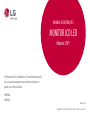 1
1
-
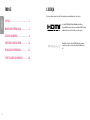 2
2
-
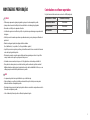 3
3
-
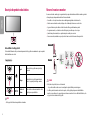 4
4
-
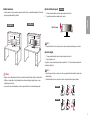 5
5
-
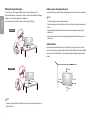 6
6
-
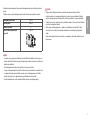 7
7
-
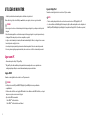 8
8
-
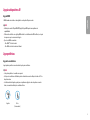 9
9
-
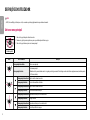 10
10
-
 11
11
-
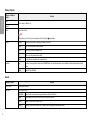 12
12
-
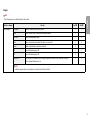 13
13
-
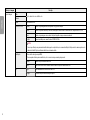 14
14
-
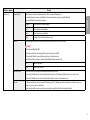 15
15
-
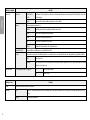 16
16
-
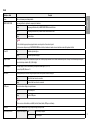 17
17
-
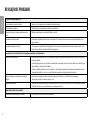 18
18
-
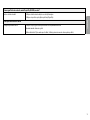 19
19
-
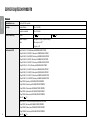 20
20
-
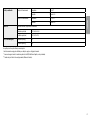 21
21
-
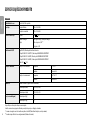 22
22
-
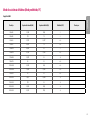 23
23
-
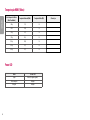 24
24
-
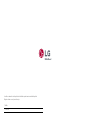 25
25
LG 34WN650-W Manual do proprietário
- Categoria
- TVs
- Tipo
- Manual do proprietário
Artigos relacionados
-
LG 27MP60G-B Manual do usuário
-
LG 24GL650-B Manual do usuário
-
LG 24GL600F-B Manual do proprietário
-
LG 24GL600F-B Manual do usuário
-
LG 34UM69G-B Manual do proprietário
-
LG 24ML600M-B Manual do usuário
-
LG 29UM69G-B Manual do usuário
-
LG 29WK500-P Manual do usuário
-
LG 27GN650-B Manual do usuário
-
LG 24GN600-B Manual do usuário